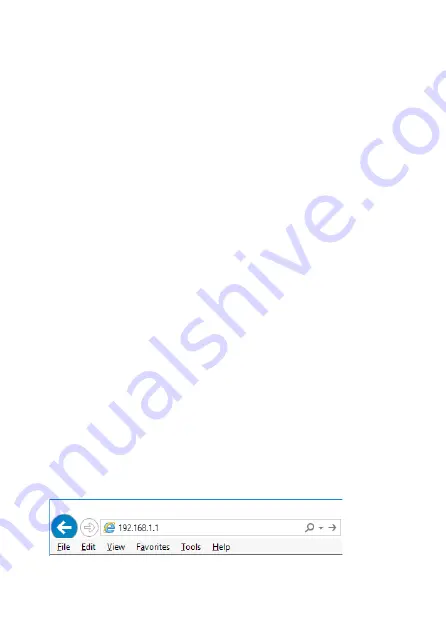
- 6 -
2. Geräteinstallation
■
In einem Rack
(Für WAC-2003)
Installieren Sie den Controller in einem 19-Zoll-Standardrack, befolgen Sie die nachstehenden
Installationsschritte:
1. Prüfen Sie Erdung und Stabilität des Rack;
2. Installieren Sie die beiden mitgelieferten L-förmigen Halterungen an beiden Seiten der
Controller- Blende; befestigen Sie sie mit den mitgelieferten Schrauben;
3. Platzieren Sie den Controller an der geeigneten Position im Rack, stützen Sie ihn durch eine
Ablage;
4. Sichern Sie die L-förmigen Halterungen an den Führungsschlitzen an beiden Enden des
Racks, damit der Controller stabil horizontal montiert werden kann;
5. Verbinden Sie den Netzanschluss am Controller über das Netzkabel miteiner Steckdose.
■ Auf einem Arbeitstisch
Installieren Sie den Controller auf einem Arbeitstisch, befolgen Sie die nachstehenden
Installationsschritte:
1. Platzieren Sie den Controller mit seiner Unterseite nach oben auf einem ausreichend
großen, stabilen und angemessen geerdeten Arbeitstisch;
2. Entfernen Sie die Schutzfolie an den Füßen und befestigen Sie die 4 Auflagen in den 4
runden Schlitzen an der Unterseite des Gehäuses;
3. Drehen Sie den Controller um und stellen Sie ihn so auf den Arbeitstisch, dass er stabil steht;
4. Verbinden Sie den Netzanschluss am Controller über das Netzkabel miteiner Steckdose.
5. Der Controller arbeitet mit 100 bis 240 V Wechselspannung bei 50/60 Hz; achten Sie darauf,
dass Stromversorgung und Erdung normal funktionieren, bevor Sie das Gerät einschalten.
6. Bitte prüfen Sie nach dem Einschalten, ob die Betriebsanzeige am Controller leuchtet; dies
zeigtan, dass das Gerät richtig an die Stromversorgung angeschlossen ist.
7. Stellen Sie keine schweren Gegenstände auf den Controller.
3. Am Gerät anmelden
1. Verbinden Sie den RJ-45-Anschluss am Controller über ein Netzwerkkabel mit einem Computer.
2. Stellen Sie die TCP/IP-Eigenschaften des Computers ein; siehe
Anhang: Ihren
Computer einrichten
.
3. Am Gerät anmelden: Öffnen Sie einen Browser und geben Sie 192.168.1.1 in die Adresszeile
ein, drücken Sie anschließend Enter; geben Sie am eingeblendeten Anmeldebildschirm den
werkseitigen Benutzernamen „
admin
― und das Kennwort „
admin
― ein, klicken Sie dann auf OK.
Summary of Contents for WAC-2003
Page 2: ......







































